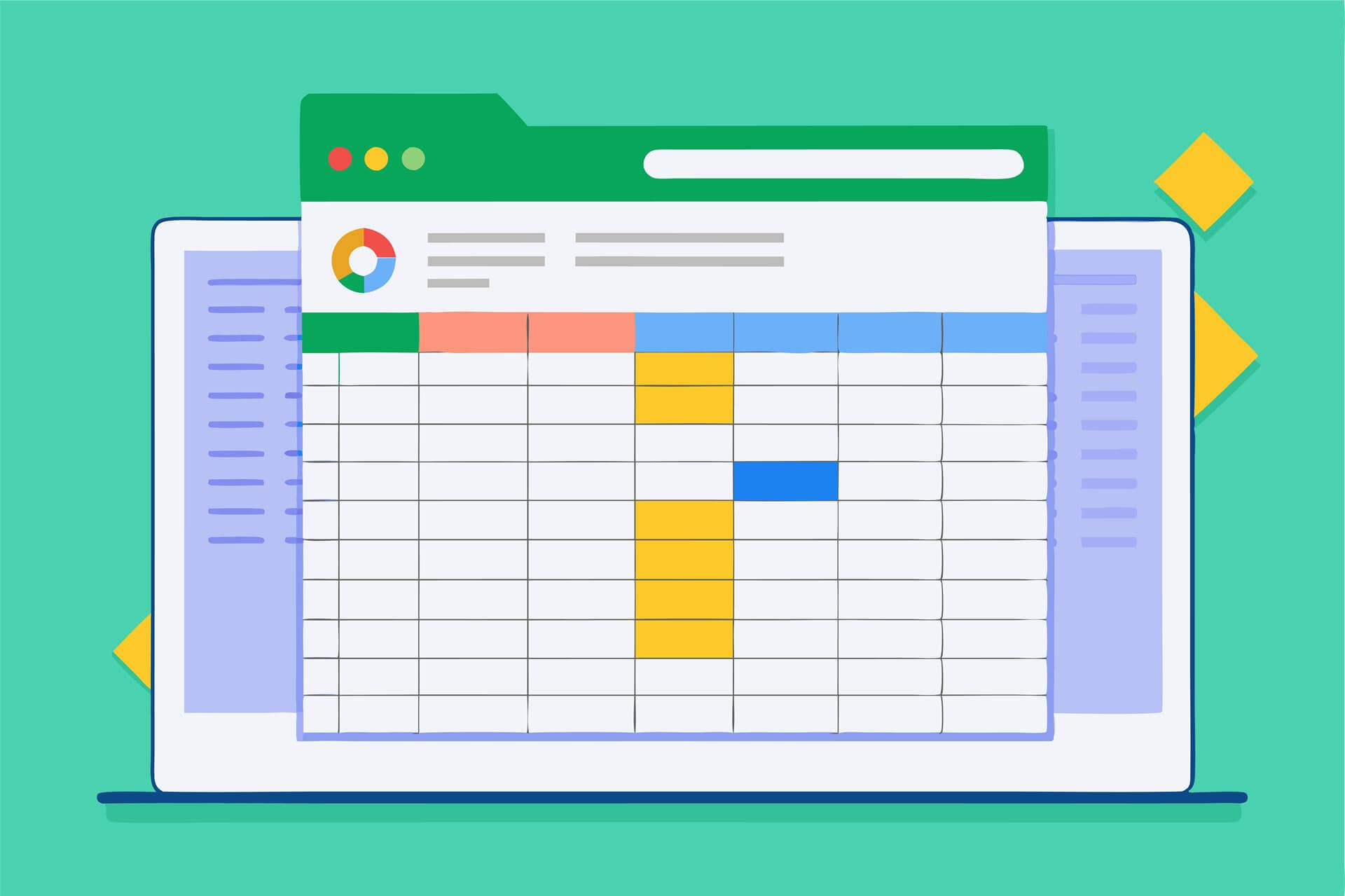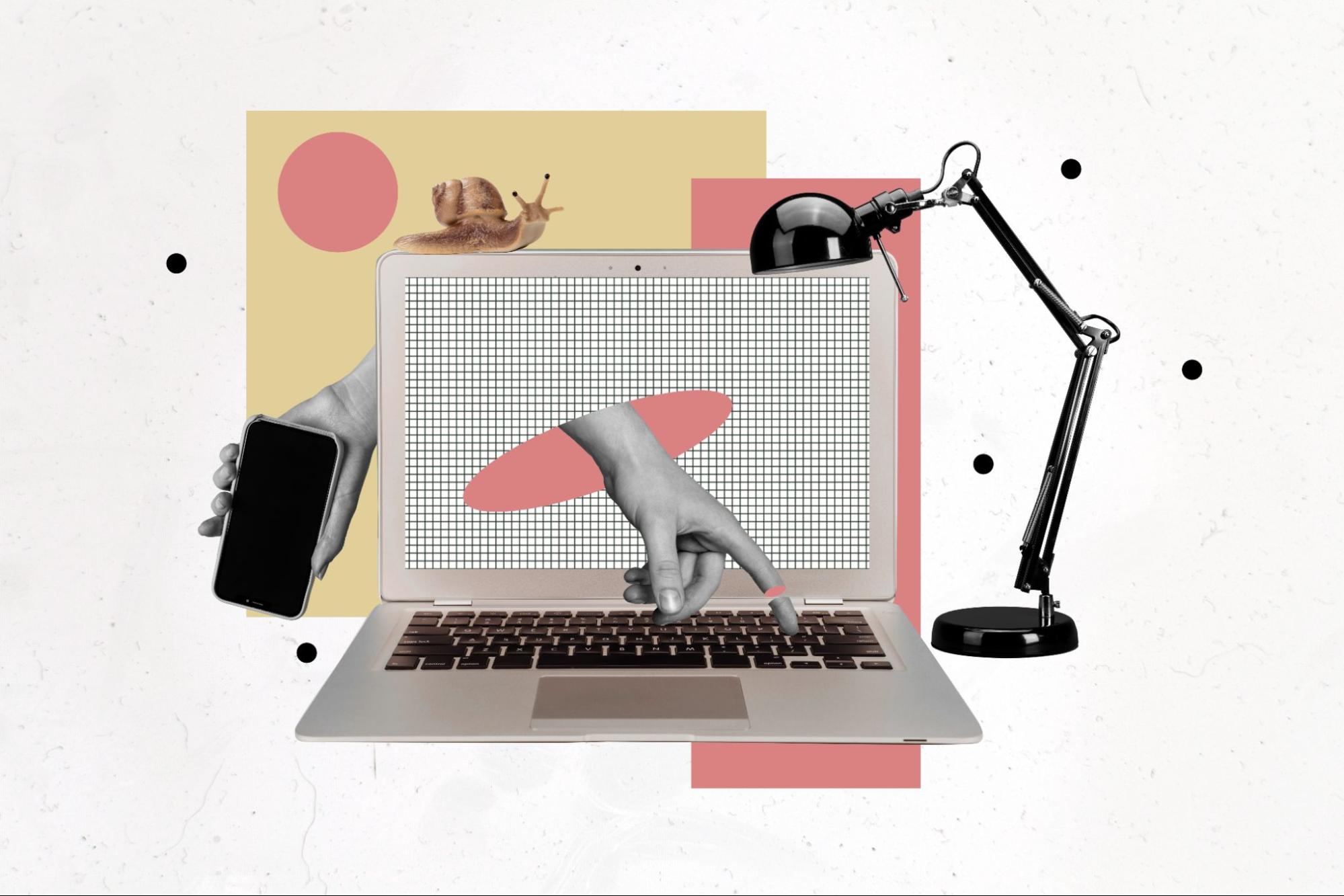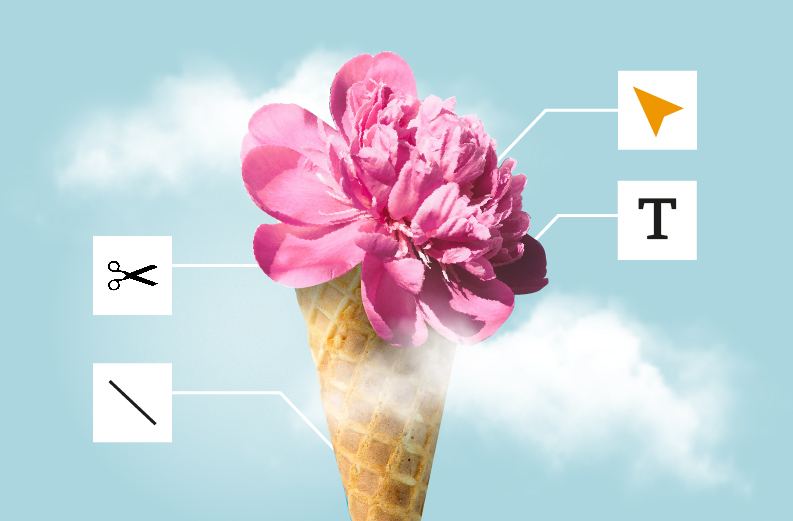Pincéis gratuitos para Photoshop: 19 packs para criar designs irresistíveis

Leve seus designs para o próximo nível com esses packs de pincéis gratuitos
Economize R$320 na compra do seu curso. Use o código e comece a aprender!
O Photoshop é um dos softwares mais utilizados do mundo. Você está preparado para se tornar um expert na ferramenta e dar um upgrade na sua carreira? Ao final do curso, você estará pronto para assumir desafios profissionais como criação de peças de publicidade e marketing digital, layout de sites e apps, edição de fotos e muito mais!
O pincel para Photoshop é uma das ferramentas mais versáteis do famoso software de edição, que permite ilustrar, pintar, criar texturas, efeitos de maneira precisa e realista, otimizando seu tempo de trabalho.
Neste artigo você vai encontrar packs gratuitos de pincéis para Photoshop, perfeitos para fazer sua criatividade fluir e dar um toque irresistível aos seus designs.
Pincéis de spray
Igor Vitkovskiy criou um pack de pincéis que vai despertar o grafiteiro em você. Traços grossos e efeitos de spray realistas darão um toque tão especial aos seus esboços, que você pode até transformá-los em seu carimbo pessoal.

Fonte: Pinceles por Brusheezy
Pincéis de textura para o cabelo
Este pack de 15 pincéis inclui traços e curvas perfeitos de cabelo para retoques de fotos ou ilustrações. Os pincéis têm um tamanho de 2500 pixels.

Fonte: Pinceles por Brusheezy
Pincéis de textura para a pele
Consiga o efeito de uma pele perfeita, de capa de revista, com este pack de pincéis criado por Liza Giannouri. Obtenha um acabamento tão suave e lisinho na pele, que suas fotografias serão uma sensação!

Fonte: Pinceles por Brusheezy
Pincéis de aquarela e tinta
Explore uma variedade de texturas com esses pincéis de aquarela, criados por Liza Giannouri. Use o efeito de respingo natural para adicionar um toque casual ao seu trabalho digital. Você também pode conseguir um incrível efeito de tinta com o pack criado por Igor Vitkovskiy.
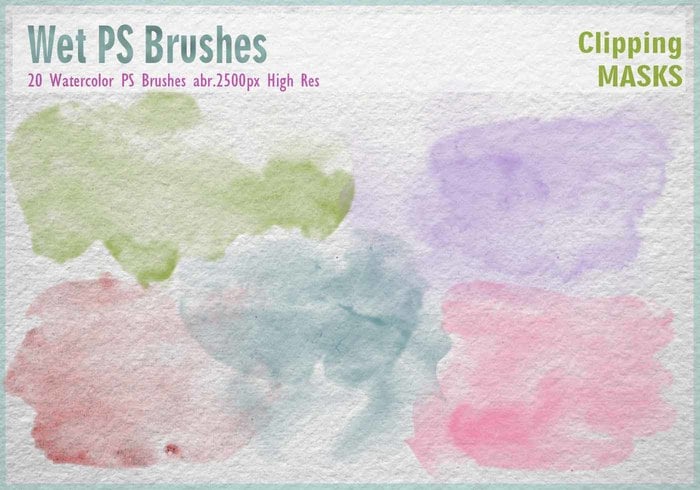
Fonte: Pinceles por Brusheezy
Pincéis de lápis
Matt Tracie Andrews criou um pack para desenhar esboços a lápis sem que você tenha que desperdiçar papel. Este pack de pincéis dará uma textura de lápis hiper-realista.
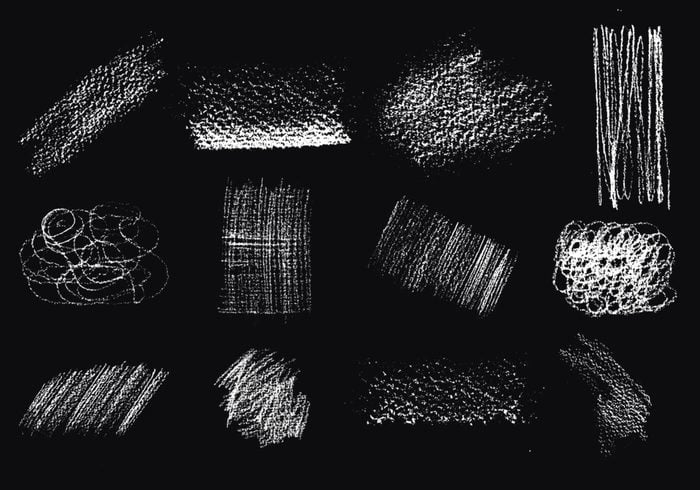
Fonte: Pinceles por Brusheezy
Pincéis de pena
Brinque com diferentes tipos de pena com este pack de pincéis desenhado por Nathan Brown. Você pode usá-lo para retocar fotografias de animais ou criar padrões em um design inovador.
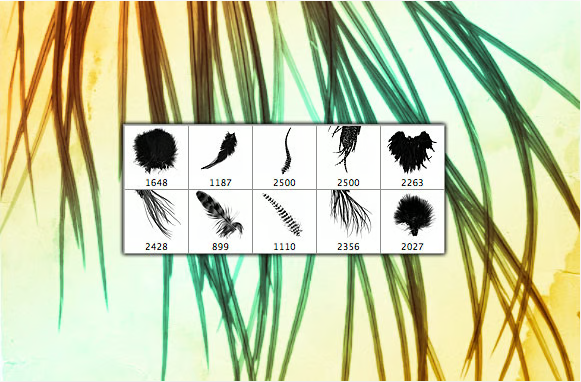
Fonte: WeGraphics
Pincéis de vidro quebrado
Criar a textura de vidro quebrado requer muita paciência. A reação do vidro a um golpe é completamente imprevisível e é por isso que a precisão é necessária, para fazê-lo parecer real. Este pack de escovas de Igor Vitkovskiy vai poupar muito tempo na hora de você desenhar essa textura.
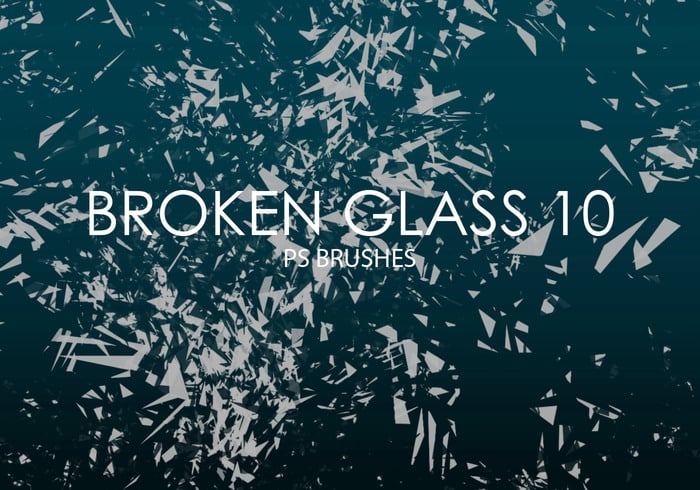
Fonte: Pinceles por Brusheezy
Pincéis de fogo
O fogo é outro entre os efeitos mais difíceis de criar por causa da sensação de movimento que deve transmitir. Liberte a sua imaginação com estes pincéis de chama de Liza Giannouri.
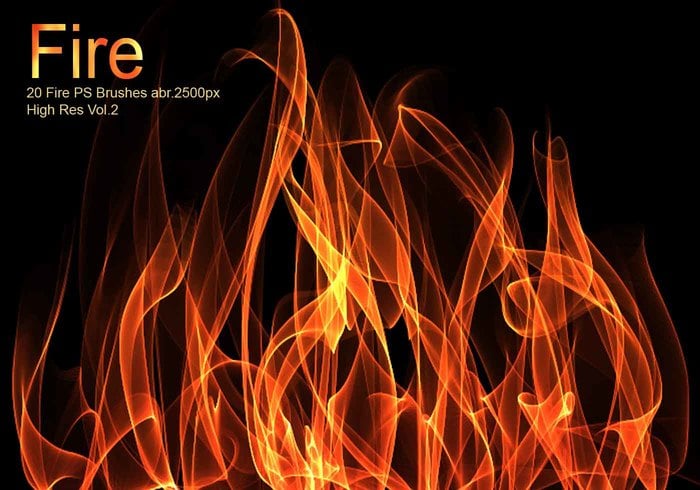
Fonte: Pinceles por Brusheezy
Pincéis de pintura
Se você está procurando um efeito de pintura digital rápida, esses pincéis irão ajudá-lo a obter um acabamento profissional para seus designs.

Fonte: Pinceles por Brusheezy
Pincéis de raios de luz
É um dos pincéis mais versáteis e divertidos. Você pode usá-lo para recriar desde raio laser até uma tempestade cheia de raios.

Fonte: Pinceles por Brusheezy
Pincéis de chuva
É difícil fazer com que as gotas de chuva pareçam naturais nas imagens, mas com esse conjunto de pincéis você conseguirá o efeito desejado.
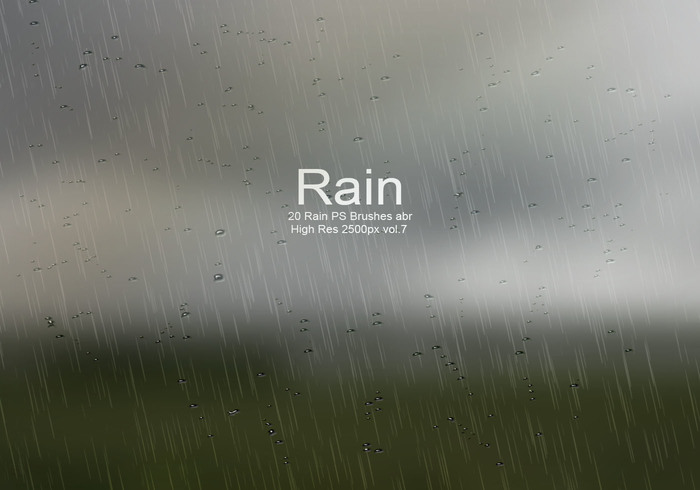
Fonte: Pinceles por Brusheezy
Pincéis de nuvens
As nuvens sempre parecem diferentes, mas é difícil não cair em padrões. Dê vida às suas paisagens com estes pincéis de nuvens criados pela Dianas Creations.
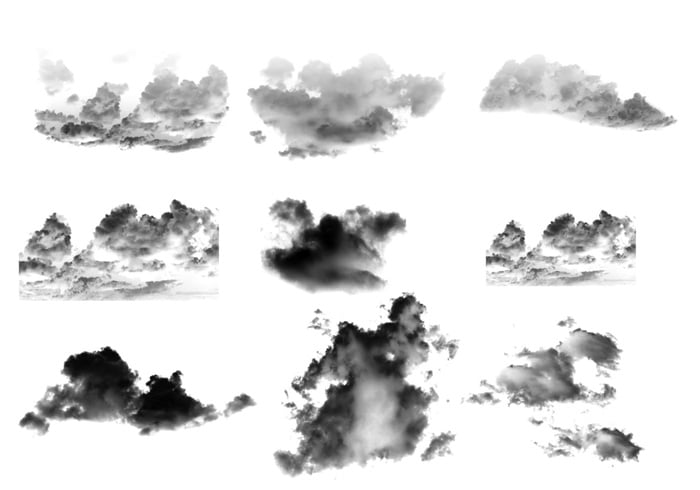
Fonte: Pinceles por Brusheezy
Pincéis para fazer bolhas no Photoshop
Objetos transparentes com reflexos são um verdadeiro desafio para ilustradores e fotógrafos. A complexidade está, tanto na textura de uma bolha quanto em seu fundo, e se não for precisa, parecerá falsa. Esses pincéis permitirão que você adicione alguns toques que trarão magia à imagem.
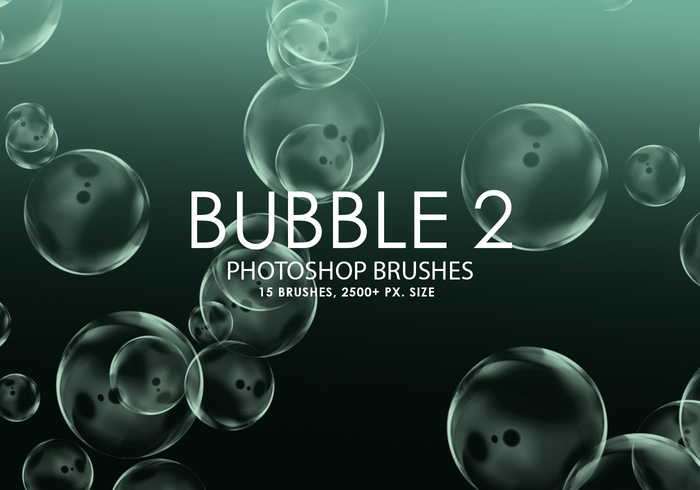
Fonte: Pinceles por Brusheezy
Pincéis de digitais das mãos
Sandy C desenvolveu um pack de impressões digitais das mãos que serão úteis se você precisar retocar uma fotografia ou tiver em mente algum design original, com o qual você deixará sua digital no mundo da arte, sem ter que manchar suas mãos.

Fonte: Pinceles por Brusheezy
Pincéis de fumaça
A fumaça é um dos efeitos mais atraentes, mas o mais complicado de recriar digitalmente. Divirta-se combinando partículas suspensas com este pacote de pincéis.
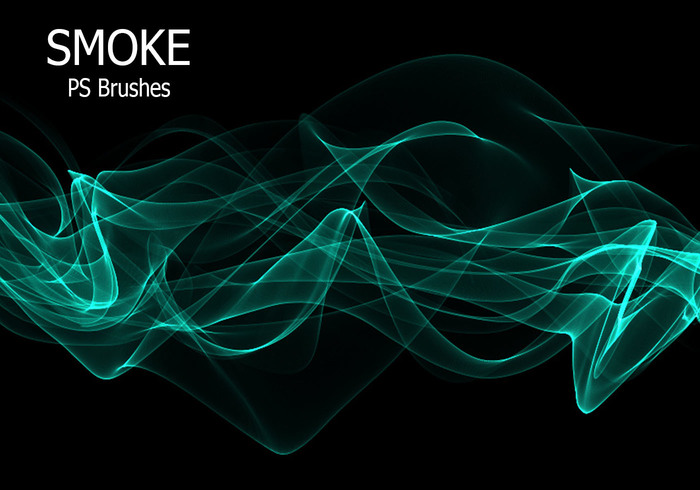
Fonte: Pinceles por Brusheezy
Pincéis de efeito giz de cera
Jeremiah Shaw criou esta demo de escovas perfeitas para dar um toque jovial às suas ilustrações. As figuras com efeito giz de cera vão te encher de nostalgia e serão muito úteis se você se dedicar à ilustração infantil.
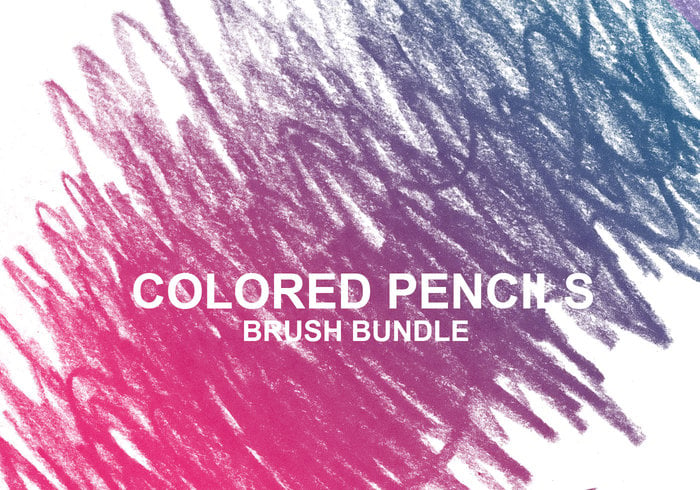
Fonte: Pinceles por Brusheezy
Pincéis de efeito rocha
Igor Vitkovskiy criou este pack de 15 brochas com o tamanho de 2500 pixels, que vão ser úteis para você retocar fotografias, ilustrar ou simplesmente adicionar textura aos seus designs.
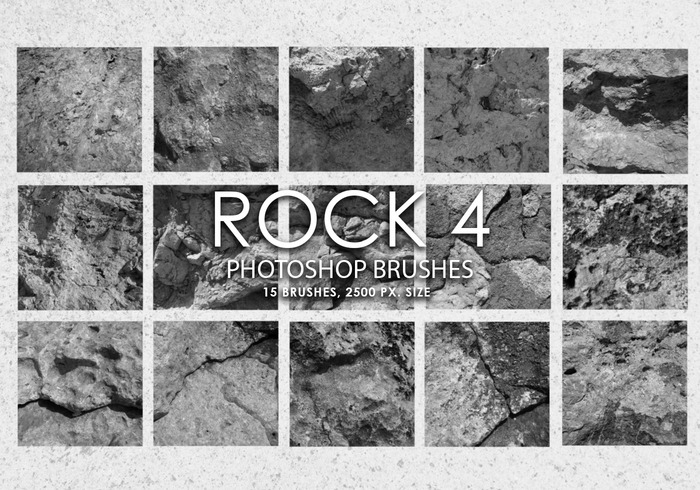
Fonte: Pinceles por Brusheezy
Pincéis de neve para Photoshop
Crie um ambiente natalino com esses pincéis de neve, que vão te poupar tempo de desenho manual.

Fonte: Pinceles por Brusheezy
Pincéis de efeito água
Este incrível pacote de escovas com efeito de água permite que você crie ondas e outros efeitos com líquidos.

Fonte: Pinceles por Brusheezy
Como criar pincéis no Photoshop?
O Photoshop também te dá a opção de criar ou modificar pincéis existentes. Para fazer isso, basta seguir estes simples passos:
- Abra o programa e vá para o painel de Configuração de pincel. Lá você encontrará os pincéis existentes. Selecione um e comece a modificá-lo.
- No lado esquerdo, você verá um menu Ponta do pincel, com variáveis que podem modificar, conforme a sua necessidade: Dinâmica de forma, Dispersão, Textura, Pincel duplo, Dinâmica de cor, Transferência, Pose do pincel, Ruído, Bordas úmidas, Concentração, Suavizar e Proteger textura.
- Agora altere os valores dos parâmetros. Você pode modificar o ângulo, o tamanho e o espaçamento, ou inverter o eixo X – Y.
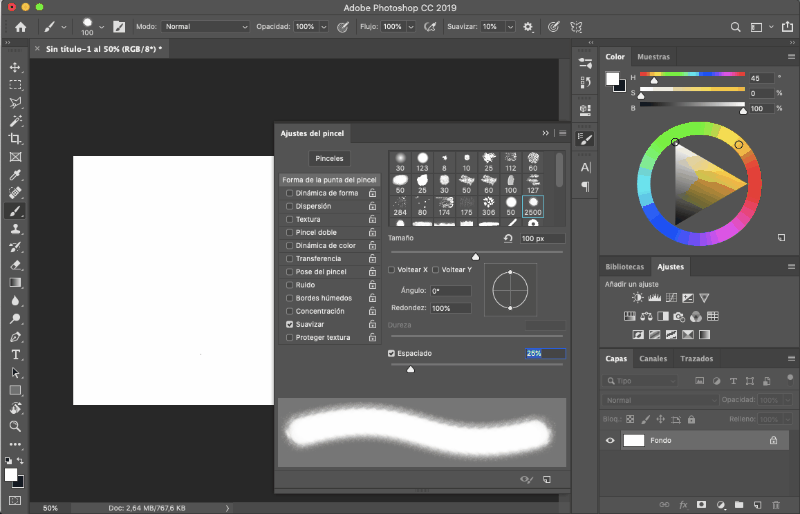
Você também pode criar um pincel a partir de uma imagem. Use a ferramenta de seleção para definir a área que você quer que seja seu novo pincel. Procure na barra de menus a opção Edição, escolha no menu suspenso Definir valor do pincel, dê um nome a ele e pronto! Você terá seu pincel personalizado.
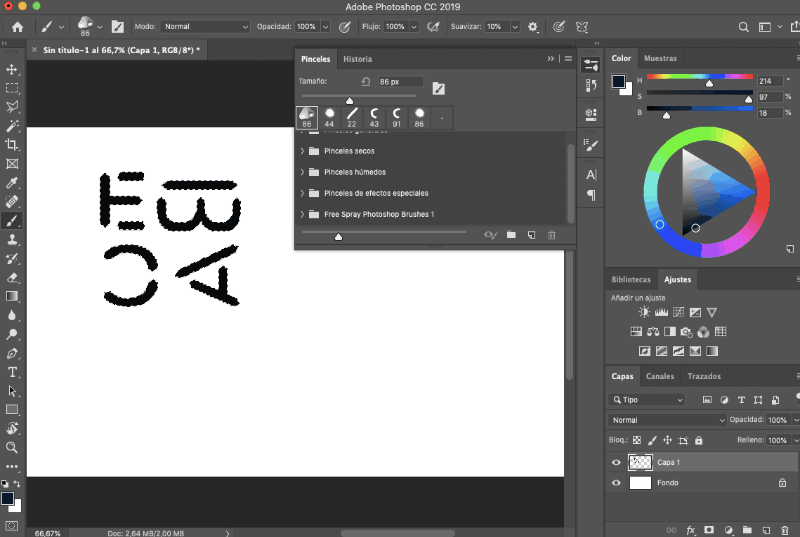
Como instalar pincéis no Photoshop?
Instalar pincéis no Photoshop é muito fácil. Siga esses 3 passos:
- Baixe o pack de pincéis que você quer instalar.
- Abra o Photoshop e entre no painel Pincéis. Lá você verá todos os pincéis disponíveis.
- Vá para a pasta onde você baixou o arquivo de pincéis .ABR e clique duas vezes. Imediatamente, você verá que o pack foi adicionado ao seu painel de pincéis.
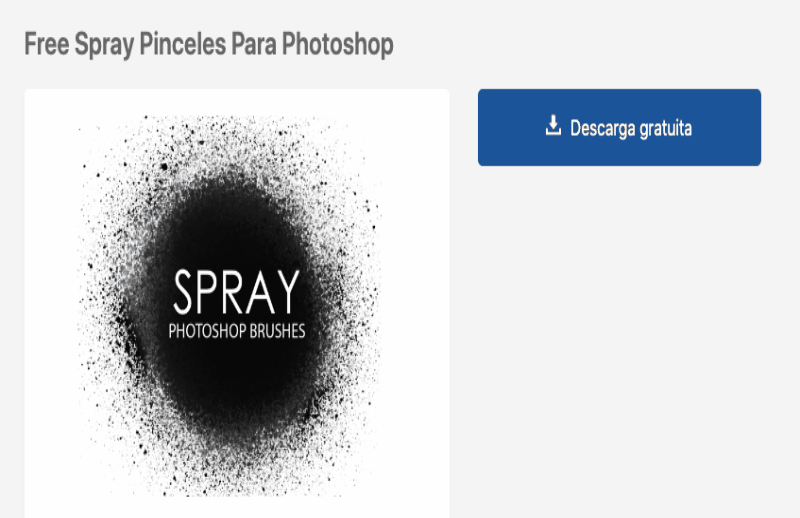
Resumindo
Há uma grande variedade de pincéis que irão ajudá-lo a criar seus projetos de forma rápida, precisa e criativa. Com estes packs de pincéis você criará texturas em tempo recorde e com realismo extra.
Quando você começar a usar esses pincéis, seus designs serão inesquecíveis. Aprenda a aplicar essa e outras ferramentas do Photoshop no curso online da EBAC Photoshop do Zero ao Pro. O curso foi criado tanto para pessoas que nunca abriram o programa, quanto para quem quer reforçar seus conhecimentos prévios. Nossos professores e tutores contam com uma ótima trajetória profissional e irão ajudá-lo durante todo o seu processo de aprendizagem.
E se você gosta do universo da ilustração, que tal conferir nosso evento “3 dias de ilustração experimental na prática”? Nele, a designer gráfico, ilustradora e bordadeira Camila Belotti falou sobre ilustração experimental, processos criativos e ilustração editorial. Confira!
PHOTOSHOP DO ZERO AO PRO
Economize R$320 na compra do seu curso. Use o código e comece a aprender!
O Photoshop é um dos softwares mais utilizados do mundo. Você está preparado para se tornar um expert na ferramenta e dar um upgrade na sua carreira? Ao final do curso, você estará pronto para assumir desafios profissionais como criação de peças de publicidade e marketing digital, layout de sites e apps, edição de fotos e muito mais!
Receba artigos do blog, acompanhe as últimas notícias da EBAC e fique por dentro das novidades!